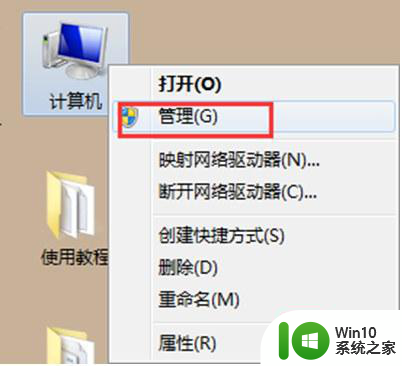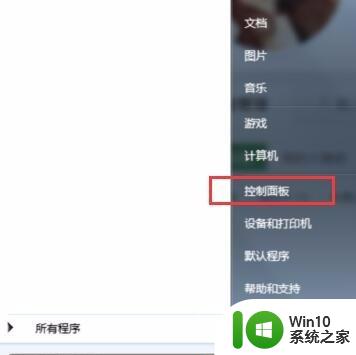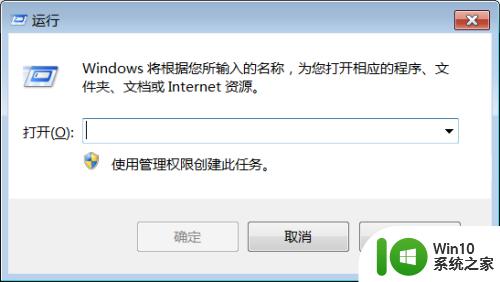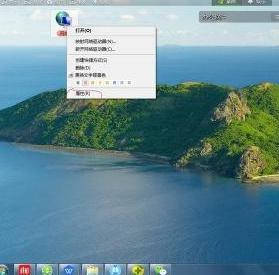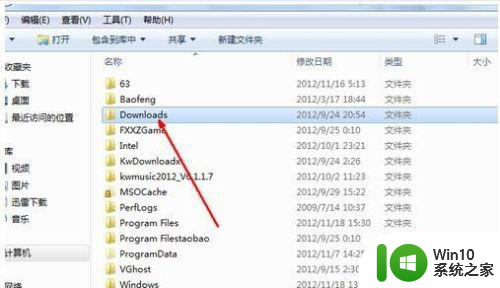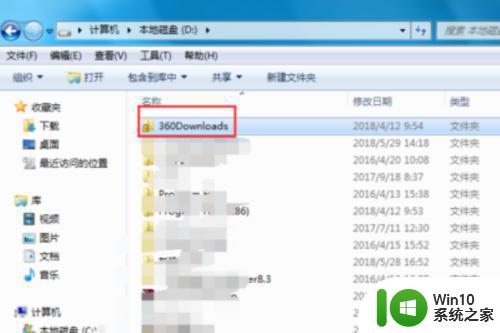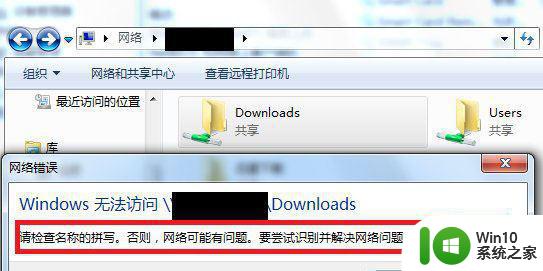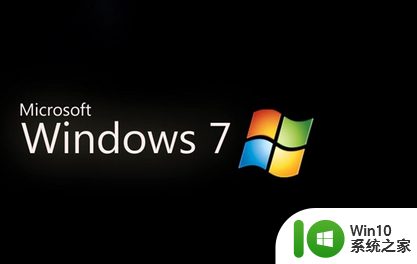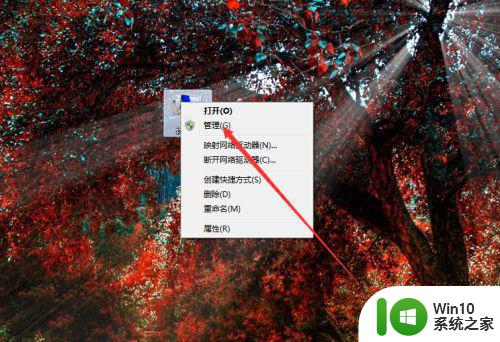win7打开共享文件夹提示0x800704cf的处理方法 win7打开共享文件夹提示0x800704cf解决方法
在使用Windows 7操作系统的过程中,有时我们会遇到打开共享文件夹时提示0x800704cf错误的情况,这个错误通常表示网络连接出现问题,导致无法正常访问共享文件夹。幸运的是我们可以采取一些简单的解决方法来解决这个问题。本文将介绍一些解决方法,帮助您顺利打开共享文件夹,解决0x800704cf错误。无论您是初学者还是有一定计算机经验的用户,都可以轻松跟随这些步骤来解决问题。
具体方法如下:
1、登录Windows7系统桌面,鼠标右键点击计算机。选择管理选项。
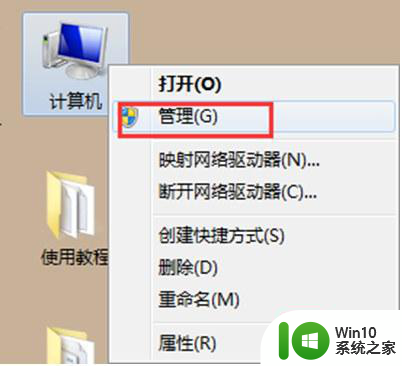
2、在打开的计算机管理窗口,点击设备管理器,然后点击上方查看,选择显示隐藏的设备选项。
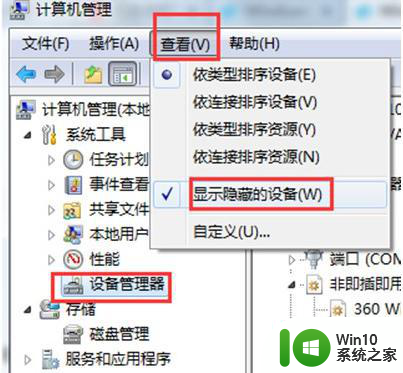
3、接着拖动滚动条到底部,找到并点击网络适配器,会看到许多Microsoft 6to4 Adapter # (数字)。
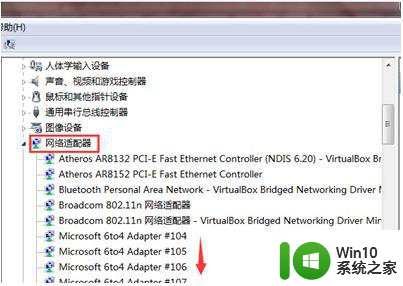
4、依次选择Microsoft 6to4 Adapter # (数字),全部删除后重启电脑即可。
以上是win7打开共享文件夹提示0x800704cf的处理方法的全部内容,如果还有不明白的用户,可以按照小编的方法进行操作,希望能够帮助到大家。